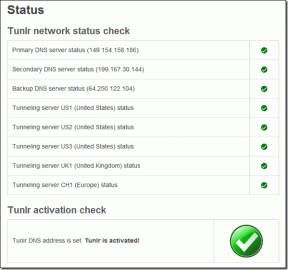Ret Windows Update-fejl 0x80070643
Miscellanea / / November 28, 2021
Du kan muligvis ikke opdatere Windows 10, fordi når du åbner Indstillinger, skal du gå til Opdatering og sikkerhed og derefter under Windows Update vil du se en fejlmeddelelse "Der var nogle problemer med at installere opdateringer, men vi prøver igen senere. Hvis du bliver ved med at se dette og ønsker at søge på nettet eller kontakte support for information, kan dette hjælpe: (0x80070643)”.
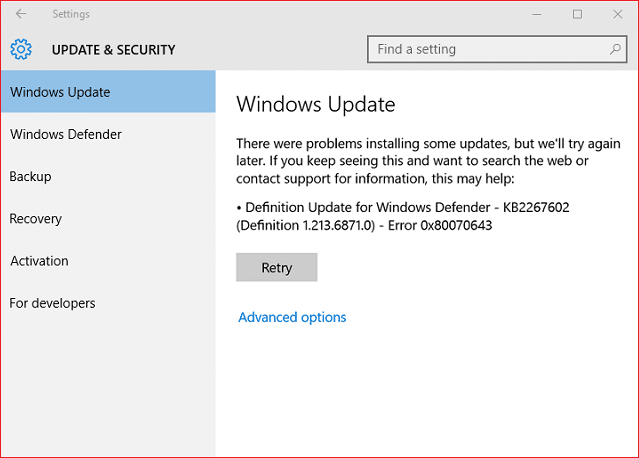
Nu, som vi alle ved, er Windows-opdateringer meget vigtige, da de retter systemsårbarheder og gør din pc mere sikker mod den eksterne udnyttelse. Windows Update-fejlen 0x80070643 kan være forårsaget af beskadigede eller forældede systemfiler, forkert Windows-opdateringskonfiguration, ødelagt SoftwareDistribution-mappe osv. I hvert fald, uden at spilde nogen tid, lad os se, hvordan man løser Windows Update Error 0x80070643 ved hjælp af nedenstående vejledning.
Indhold
- Ret Windows Update-fejl 0x80070643
- Metode 1: Installer den nyeste .NET Framework
- Metode 2: Kør Windows Update-fejlfinding
- Metode 3: Kør SFC og DISM
- Metode 4: Genstart Windows Update Service
- Metode 5: Kør .BAT-fil for at genregistrere DLL-filer
- Metode 6: Deaktiver antivirus og firewall midlertidigt
- Metode 7: Installer opdateringerne manuelt
Ret Windows Update-fejl 0x80070643
Sørg for at oprette et gendannelsespunkt bare hvis noget går galt.
Metode 1: Installer den nyeste .NET Framework
Nogle gange er denne fejl forårsaget af beskadiget .NET Framework på din pc, og installation eller geninstallation af den til den nyeste version kan løse problemet. I hvert fald er der ingen skade i at prøve, og det vil kun opdatere din pc til nyeste .NET Framework. Bare gå til dette link og download .NET Framework 4.7, og installer det derefter.
Download seneste .NET Framework
Download .NET Framework 4.7 offline installationsprogram
Metode 2: Kør Windows Update-fejlfinding
1. Tryk på Windows-tasten + I for at åbne Indstillinger, og klik derefter på Opdatering og sikkerhed.

2. Fra menuen til venstre skal du sørge for at vælge Fejlfinding.
3. Nu under Kom i gang sektionen, klik på Windows opdatering.
4. Når du har klikket på den, skal du klikke på "Kør fejlfindingen” under Windows Update.

5. Følg instruktionerne på skærmen for at køre fejlfindingen og se, om du er i stand til det Ret Windows Update-fejl 0x80070643.

Metode 3: Kør SFC og DISM
1. Åbn kommandoprompt. Brugeren kan udføre dette trin ved at søge efter 'cmd' og tryk derefter på Enter.

2. Skriv nu følgende i cmd og tryk enter:
Sfc /scannow

3. Vent på, at ovenstående proces er færdig, og når du er færdig, genstart din pc.
4. Åbn kommandoprompten igen og udfør dette trin ved at søge efter 'cmd' og tryk derefter på Enter.
5. Skriv nu følgende i cmd og tryk enter efter hver enkelt:
Dism /Online /Cleanup-Image /CheckHealth. Dism /Online /Cleanup-Image /ScanHealth. Dism /Online /Cleanup-Image /RestoreHealth

6. Lad DISM-kommandoen køre, og vent på, at den er færdig.
7. Hvis ovenstående kommando ikke virker, så prøv på nedenstående:
Dism /Image: C:\offline /Cleanup-Image /RestoreHealth /Source: c:\test\mount\windows. Dism /Online /Cleanup-Image /RestoreHealth /Kilde: c:\test\mount\windows /LimitAccess
Bemærk: Udskift C:\RepairSource\Windows med din reparationskilde (Windows Installations- eller Recovery Disc).
8. Genstart din pc for at gemme ændringer.
Metode 4: Genstart Windows Update Service
1. Tryk på Windows-tasten + R og skriv derefter services.msc og tryk på Enter.

2. Find Windows Update-tjenesten på denne liste (tryk på W for nemt at finde tjenesten).
3. Højreklik nu på Windows opdatering service og vælg Genstart.

Prøv at udføre Windows Update igen og se, om du er i stand til det Ret Windows Update-fejl 0x80070643.
Metode 5: Kør .BAT-fil for at genregistrere DLL-filer
1. Åbn Notesblok-filen, kopier og indsæt derefter følgende kode, som den er:
net stop cryptsvc. netstop wuauserv. ren %windir%\system32\catroot2 catroot2.old. ren %windir%\SoftwareDistribution SoftwareDistribution.old. regsvr32 comcat.dll /s. Regsvr32 Msxml.dll /s. Regsvr32 Msxml2.dll /s. proxycfg -u. Regsvr32 Msxml3.dll /s. regsvr32 shdoc401.dll /s. regsvr32 cdm.dll /s. regsvr32 softpub.dll /s. regsvr32 wintrust.dll /s. regsvr32 initpki.dll /s. regsvr32 dssenh.dll /s. regsvr32 rsaenh.dll /s. regsvr32 gpkcsp.dll /s. regsvr32 sccbase.dll /s. regsvr32 slbcsp.dll /s. regsvr32 mssip32.dll /s. regsvr32 cryptdlg.dll /s. regsvr32 wucltui.dll /s. regsvr32 shdoc401.dll /i /s. regsvr32 dssenh.dll /s. regsvr32 rsaenh.dll /s. regsvr32 gpkcsp.dll /s. regsvr32 sccbase.dll /s. regsvr32 slbcsp.dll /s. regsvr32 asctrls.ocx /s. regsvr32 wintrust.dll /s. regsvr32 initpki.dll /s. regsvr32 softpub.dll /s. regsvr32 oleaut32.dll /s. regsvr32 shdocvw.dll /I /s. regsvr32 shdocvw.dll /s. regsvr32 browseui.dll /s. regsvr32 browseui.dll /I /s. regsvr32 msrating.dll /s. regsvr32 mlang.dll /s. regsvr32 hlink.dll /s. regsvr32 mshtmled.dll /s. regsvr32 urlmon.dll /s. regsvr32 plugin.ocx /s. regsvr32 sendmail.dll /s. regsvr32 scrobj.dll /s. regsvr32 mmefxe.ocx /s. regsvr32 corpol.dll /s. regsvr32 jscript.dll /s. regsvr32 msxml.dll /s. regsvr32 imgutil.dll /s. regsvr32 thumbvw.dll /s. regsvr32 cryptext.dll /s. regsvr32 rsabase.dll /s. regsvr32 inseng.dll /s. regsvr32 iesetup.dll /i /s. regsvr32 cryptdlg.dll /s. regsvr32 actxprxy.dll /s. regsvr32 dispex.dll /s. regsvr32 occache.dll /s. regsvr32 occache.dll /i /s. regsvr32 iepeers.dll /s. regsvr32 urlmon.dll /i /s. regsvr32 cdfview.dll /s. regsvr32 webcheck.dll /s. regsvr32 mobsync.dll /s. regsvr32 pngfilt.dll /s. regsvr32 licmgr10.dll /s. regsvr32 icmfilter.dll /s. regsvr32 hhctrl.ocx /s. regsvr32 inetcfg.dll /s. regsvr32 tdc.ocx /s. regsvr32 MSR2C.DLL /s. regsvr32 msident.dll /s. regsvr32 msieftp.dll /s. regsvr32 xmsconf.ocx /s. regsvr32 ils.dll /s. regsvr32 msoeacct.dll /s. regsvr32 inetcomm.dll /s. regsvr32 msdxm.ocx /s. regsvr32 dxmasf.dll /s. regsvr32 l3codecx.ax /s. regsvr32 acelpdec.ax /s. regsvr32 mpg4ds32.ax /s. regsvr32 voxmsdec.ax /s. regsvr32 danim.dll /s. regsvr32 Daxctle.ocx /s. regsvr32 lmrt.dll /s. regsvr32 datime.dll /s. regsvr32 dxtrans.dll /s. regsvr32 dxtmsft.dll /s. regsvr32 WEBPOST.DLL /s. regsvr32 WPWIZDLL.DLL /s. regsvr32 POSTWPP.DLL /s. regsvr32 CRSWPP.DLL /s. regsvr32 FTPWPP.DLL /s. regsvr32 FPWPP.DLL /s. regsvr32 WUAPI.DLL /s. regsvr32 wups2.dll /S. regsvr32 WUAUENG.DLL /s. regsvr32 ATL.DLL /s. regsvr32 WUCLTUI.DLL /s. regsvr32 WUPS.DLL /s. regsvr32 WUWEB.DLL /s. regsvr32 wshom.ocx /s. regsvr32 wshext.dll /s. regsvr32 vbscript.dll /s. regsvr32 scrrun.dll mstinit.exe /setup /s. regsvr32 msnsspc.dll /SspcCreateSspiReg /s. regsvr32 msapsspc.dll /SspcCreateSspiReg /s. proxycfg –d. sc sdset wuauserv. D:(A;; CCLCSWRPWPDTLOCRRCSY)(A;; CCDCLCSWRPWPDTLOCRSDRCWDWOBA)(A;; CCLCSWLOCRRC;; ;AU)(A;; CCLCSWRPWPDTLOCRRCPU) regsvr32 mshtml.dll /s. net start cryptsvc. net start wuauserv
2. Klik nu videre Fil vælg derefter Gem som.

3. Fra rullemenuen Gem som type vælg "Alle filer” og naviger, hvor du vil gemme filen.
4. Navngiv filen som fix_update.bat (.bat-udvidelsen er meget vigtig), og klik derefter på Gem.

5. Højreklik på fix_update.bat fil og vælg Kør som administrator.
6. Dette vil gendanne og registrere dine DLL-filer, der reparerer Windows Update-fejl 0x80070643.
Metode 6: Deaktiver antivirus og firewall midlertidigt
Nogle gange kan antivirusprogrammet forårsage en fejl, og for at kontrollere, at dette ikke er tilfældet her, og du skal deaktivere dit antivirus i en begrænset periode, så du kan kontrollere, om fejlen stadig vises, når antivirussen er slukket.
1. Højreklik på Antivirus program ikon fra proceslinjen og vælg Deaktiver.

2. Vælg derefter den tidsramme, for hvilken Antivirus forbliver deaktiveret.

Bemærk: Vælg den mindst mulige tid, for eksempel 15 minutter eller 30 minutter.
3. Når du er færdig, skal du igen prøve at oprette forbindelse for at åbne Google Chrome og kontrollere, om fejlen løser sig eller ej.
4. Søg efter kontrolpanelet fra startmenuens søgelinje, og klik på det for at åbne Kontrolpanel.

5. Klik derefter på System og sikkerhed klik derefter på Windows Firewall.

6. Klik nu på fra venstre vinduesrude Slå Windows Firewall til eller fra.

7. Vælg Slå Windows Firewall fra, og genstart din pc.

Prøv igen at åbne Google Chrome og besøg websiden, som tidligere viste fejl. Hvis ovenstående metode ikke virker, skal du følge de samme trin for at tænd din firewall igen.
Metode 7: Installer opdateringerne manuelt
1. Højreklik på Denne pc og vælg Ejendomme.

2. Nu i Systemegenskaber, Tjek Systemtype og se, om du har et 32-bit eller 64-bit OS.

3. Tryk på Windows-tasten + I for at åbne Indstillinger, og klik derefter på Opdatering og sikkerhed ikon.

4. Under Windows opdatering noter ned "KB“ nummeret på den opdatering, der ikke kan installeres.

5. Åbn derefter Internet Explorer eller Microsoft Edge derefter navigere til Microsoft Update Catalog-websted.
6. Under søgefeltet skal du indtaste det KB-nummer, du noterede i trin 4.

7. Klik nu videre Download knap ved siden af den seneste opdatering til din OS-type, dvs. 32-bit eller 64-bit.
8. Når filen er downloadet, skal du dobbeltklikke på den og følg instruktionerne på skærmen for at fuldføre installationen.
Anbefalede:
- Ret Ntoskrnl.exe BSOD Blue Screen-fejl
- Del din bærbare computers skærm i to i Windows 10
- Ret Windows 10 Update Fejl 0x800705b4
- 5 bedste båndbreddeovervågnings- og administrationsværktøjer
Det er det du har med succes Ret Windows Update-fejl 0x80070643 men hvis du stadig har spørgsmål vedrørende dette indlæg, er du velkommen til at stille dem i kommentarfeltet.